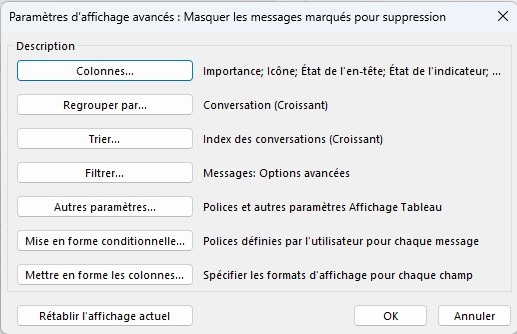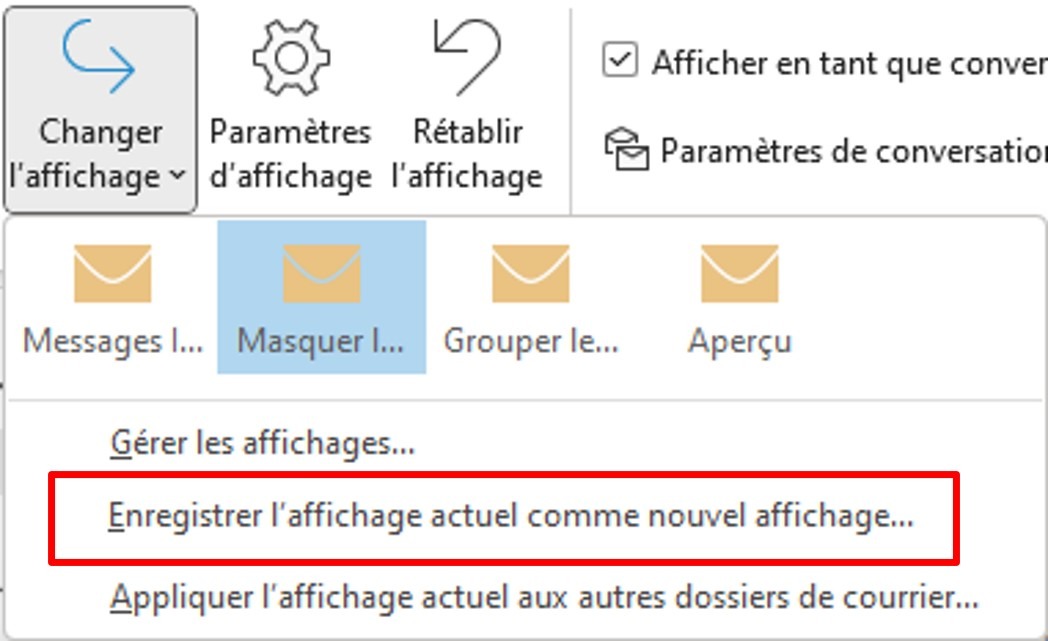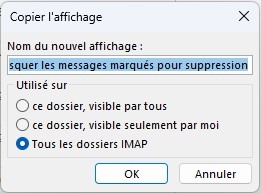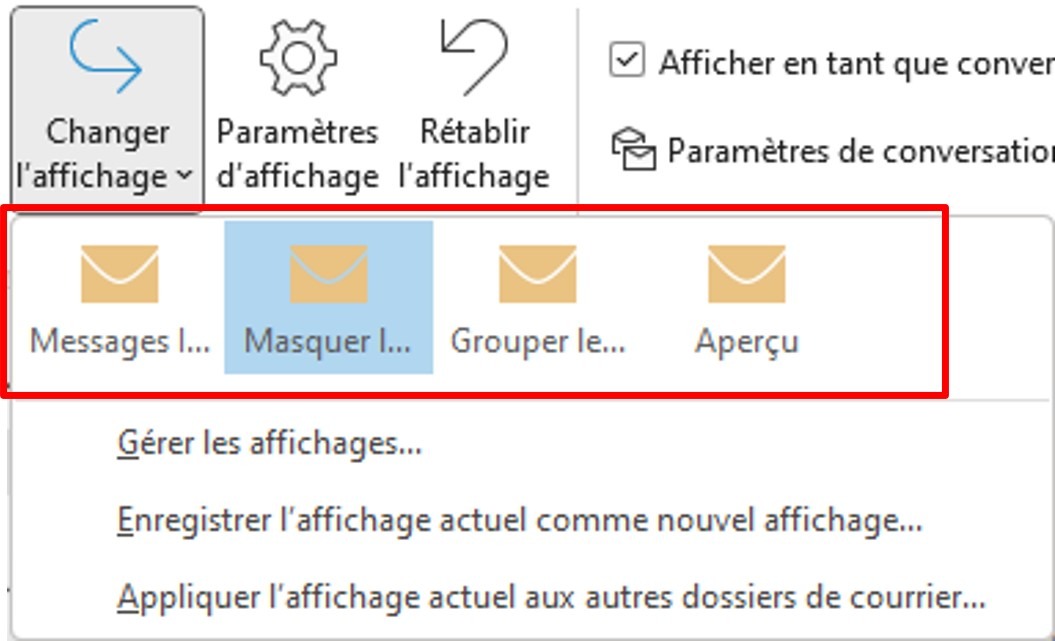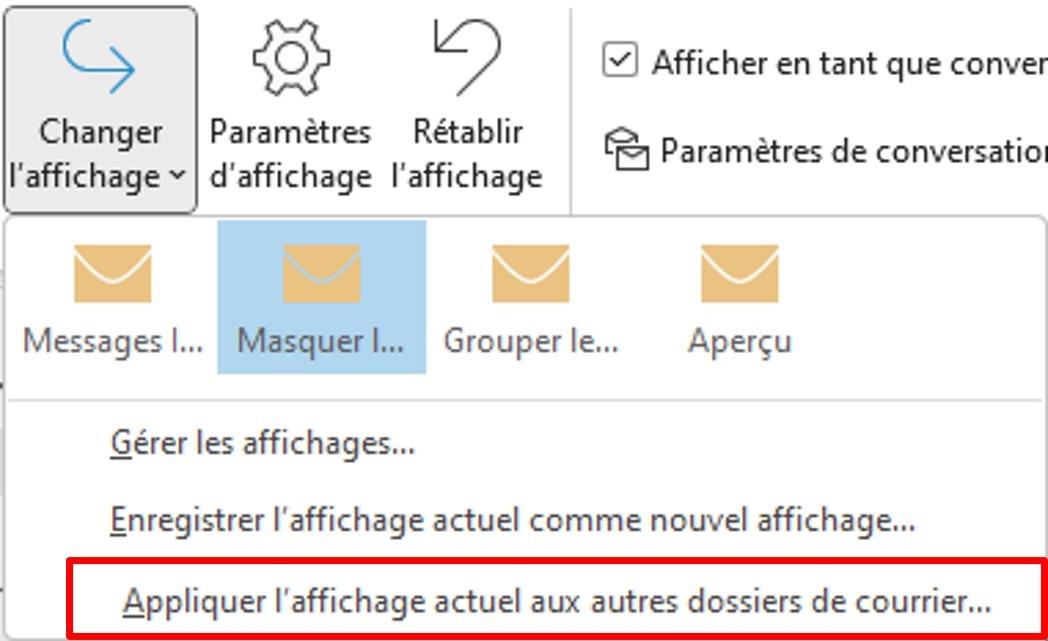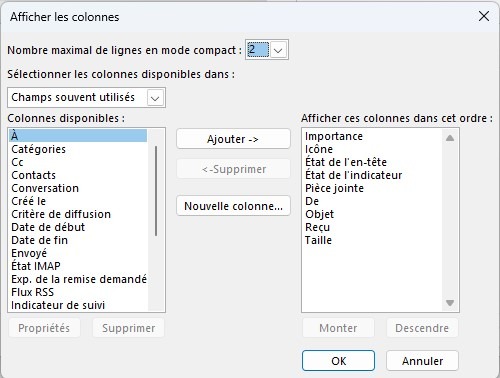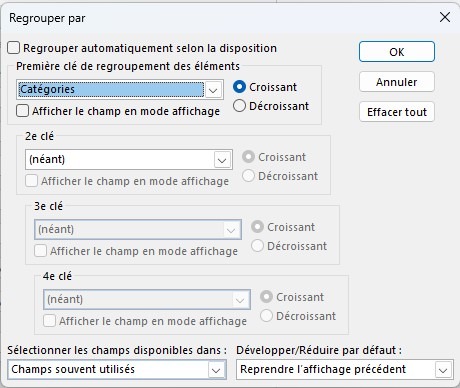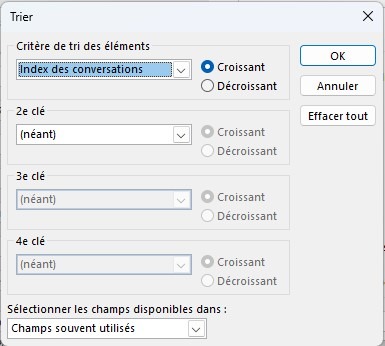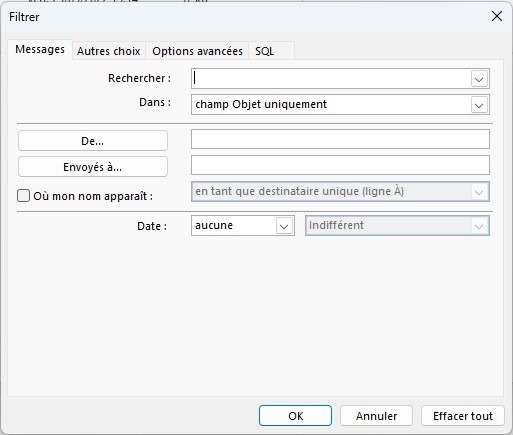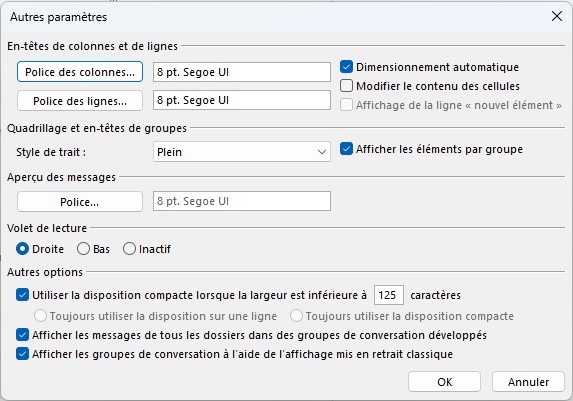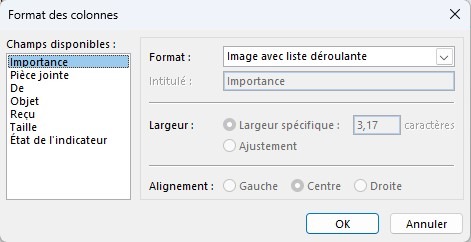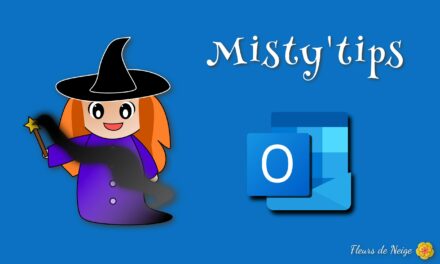Dans Outlook, l’affichage par défaut ne vous convient pas ? Vous souhaitez avoir d’autres colonnes ?
Dans Outlook, il est possible de personnaliser l’affichage des colonnes, pour avoir les informations que vous désirez.
Par ailleurs, vous pouvez appliquer des affichages personnalisés à tous vos dossiers ou certains spécifiquement.
Personnalisation de l’affichage
Dans le menu Affichage, cliquez sur Paramètres d’affichage.
A partir de ce menu, vous pouvez configurer entièrement votre affichage :
- Colonnes
- Regrouper par
- Trier
- Filtrer
- Autres paramètres
- Mise en forme conditionnelle
- Mettre en forme les colonnes
Retrouvez le détail de ces fonctions en bas de page.
Enregistrement de l’affichage personnalisé
Lorsque vous avez entièrement configurer votre affichage, validez-le puis enregistrez-le afin de le conserver et le réutiliser sur d’autres dossiers.
Pour ce faire, dans le menu Affichage, cliquez sur Changer l’affichage. Enfin, cliquez sur Enregistrer l’affichage actuel comme nouvel affichage.
Appliquer un affichage personnalisé sur un ou plusieurs dossiers
Retrouvez les différents affichages dans le menu Changer l’affichage.
Pour appliquer un affichage personnalisé à un dossier spécifique, placez-vous sur ce dossier, ensuite cliquez sur l’affichage personnalisé de votre choix.
Vous pouvez également appliquer un affichage personnalisé à d’autres dossiers. Cliquez sur Appliquer l’affichage actuel aux autres dossiers du courrier.
Ensuite choisissez les dossiers dont vous souhaitez appliquer cet affichage personnalisé.
Détail des paramètres d’affichage
Le menu Colonnes vous permet de choisir quelles colonnes afficher.
Choisissez les colonnes dans la liste de gauche, cliquez sur Ajouter.
En montant et descendant une colonne, vous changerez l’ordre d’affichage.
Le menu Regrouper par permet de grouper les emails en fonctions de certains critères. Vous pouvez mettre jusqu’à 4 critères.
Par défaut l’option Regrouper automatiquement selon la disposition est cochée. Décochez-la pour choisir vos paramètres.
Le menu Trier permet de changer l’ordre des mails. Pour ce faire choisissez un critère et s’il doit être trié en ordre croissant ou décroissant.
Le menu Autres paramètres permet de changer les critères de mise en page (police de caractère, disposition du volet de lecture, etc.)
Le menu Mise en forme conditionnelle est détaillé dans Outlook : Mise en forme conditionnelle